วิธีเรียกคืนอีเมลที่ส่งบน iOS 16

เมื่ออัปเกรดเป็น iOS 16 แอป Mail บน iOS 16 จะได้รับการอัปเดตด้วยความสามารถในการเรียกคืนอีเมลเมื่อส่งตามเวลาที่เลือกได้
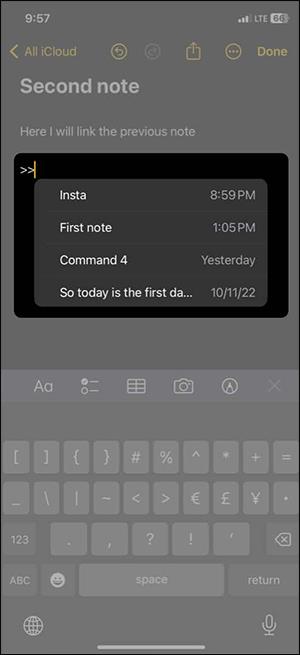
แอพ Notes บน iOS 17 ได้เพิ่มความสามารถในการเชื่อมโยงโน้ตเข้าด้วยกัน เราสามารถเชื่อมโยงไปยังบันทึกย่อที่คุณสร้างขึ้นล่าสุดหรือเชื่อมโยงไปยังบันทึกย่อที่คุณสร้างเมื่อนานมาแล้ว จากนั้นผู้ใช้สามารถสลับจากโน้ตหนึ่งไปยังอีกโน้ตหนึ่งได้อย่างง่ายดาย ไม่ว่าพวกเขาจะมีโฟลเดอร์จัดเก็บโน้ตเดียวกันบน iPhoneหรือไม่ก็ตาม บทความด้านล่างนี้จะแนะนำให้คุณเชื่อมโยงบันทึกย่อเข้าด้วยกันบน iPhone
วิธีลิงก์บันทึกล่าสุดบน iPhone
ในแอพโน้ตบน iPhone ให้เปิดโน้ตแล้วเขียนเนื้อหาตามปกติ ถัดไป หากต้องการแทรกบันทึก ให้ป้อนสัญลักษณ์ >>ตรงตำแหน่งที่คุณต้องการแทรกบันทึก
คราวนี้จะแสดงบันทึกย่อล่าสุด 6 รายการที่คุณสร้างในแอปพลิเคชัน คุณเพียงแค่ต้องคลิกที่บันทึกที่เราต้องการแทรกลงในเนื้อหาบันทึกที่เรากำลังสร้าง
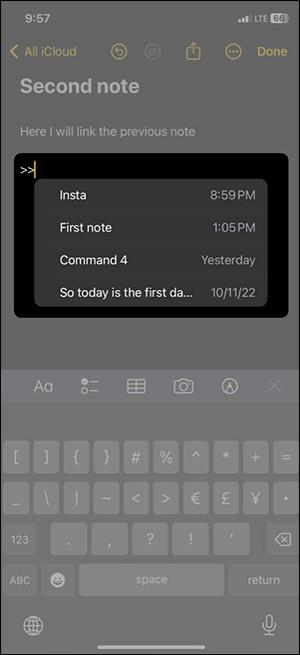
บันทึกย่อที่แทรกจะแสดงเป็นสีเหลืองโดยขีดเส้นใต้ด้านล่างและมีไอคอนบันทึกย่อที่ด้านบน โปรดทราบว่าคุณไม่สามารถเปลี่ยนชื่อลิงก์ได้อีกเนื่องจากแอปใช้ชื่อลิงก์เมื่อแทรก
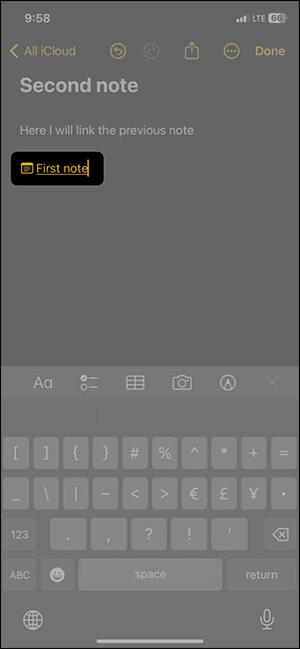
คำแนะนำในการลิงก์บันทึกที่มีมายาวนานบน iPhone
ขั้นตอนที่ 1:
เปิดแอปพลิเคชั่นบันทึกและป้อนเนื้อหาบันทึกตามปกติ จากนั้นกดตำแหน่งที่คุณต้องการแทรกเนื้อหาบันทึกอื่นๆ ค้างไว้
ตอนนี้แถบตัวเลือกปรากฏขึ้นเราคลิกที่ไอคอน > เพื่อไปยังตัวเลือกสุดท้ายแล้วคลิก เพิ่มลิงก์ .
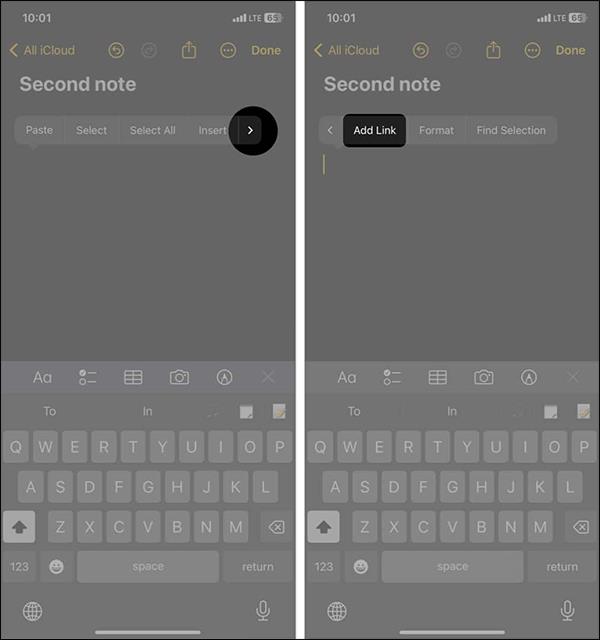
ขั้นตอนที่ 2:
คราวนี้จะแสดงอินเทอร์เฟซเพื่อให้คุณค้นหาบันทึกย่อที่คุณต้องการแทรก คุณป้อนชื่อของบันทึกย่อที่คุณต้องการแทรกหรือป้อนเนื้อหาของบันทึกย่อที่เราต้องการแทรก
จากนั้นคุณจะเห็นบันทึกที่แอปพบ เราคลิกที่บันทึกที่เราต้องการแทรกแล้วคลิกเสร็จสิ้นเพื่อยืนยัน
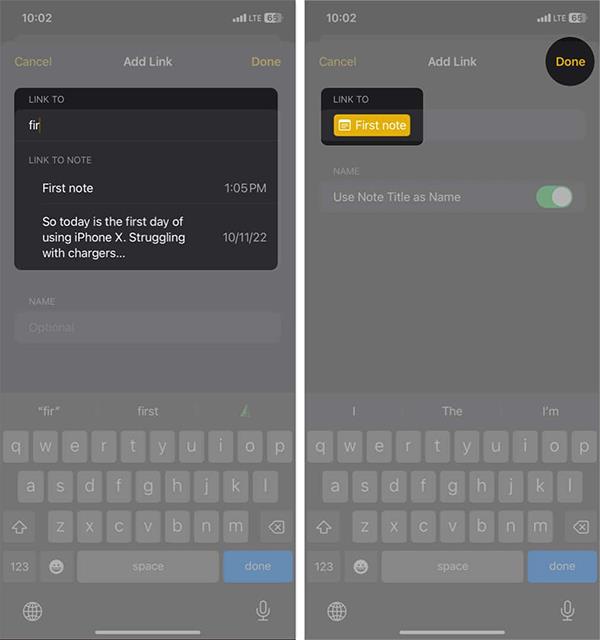
คำแนะนำในการแก้ไขลิงก์บันทึกย่อบน iPhone
ขั้นตอนที่ 1:
ขั้นแรก ที่ตำแหน่งที่คุณต้องการแทรกบันทึก เราจะกดตำแหน่งนั้นค้างไว้ จากนั้นเลือกเพิ่มลิงก์จากนั้น คลิกบันทึกที่คุณต้องการแทรก จากนั้นปิดการตั้งค่าใช้ชื่อบันทึกเป็นชื่อ
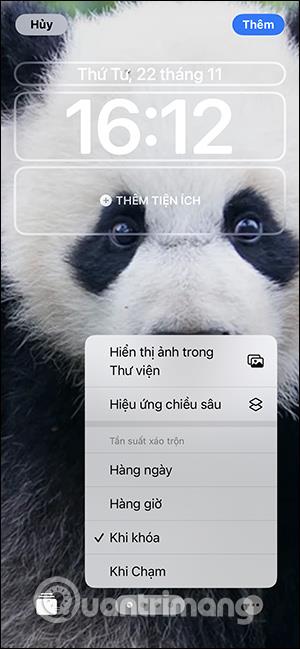
ขั้นตอนที่ 2:
คราวนี้จะแสดงอินเทอร์เฟซเพื่อให้คุณป้อนเนื้อหาชื่อเรื่องสำหรับบันทึกย่อที่คุณต้องการแทรกลงในช่องเล็ก ๆ ด้านบน จากนั้นคลิกเสร็จสิ้นเพื่อบันทึก ชื่อเรื่องของลิงก์สำหรับแทรกบันทึกมีการเปลี่ยนแปลง
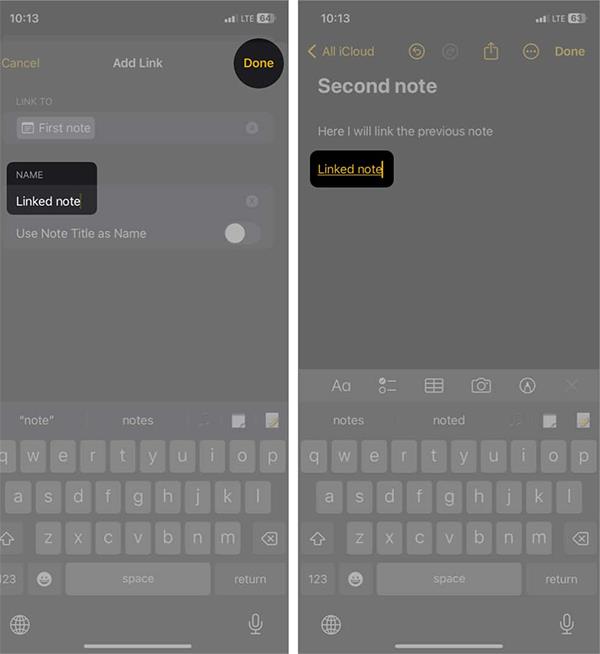
คำแนะนำในการแทรกลิงก์บันทึกลงในเนื้อหา
ขั้นตอนที่ 1:
ไฮไลท์เนื้อหาที่คุณต้องการแทรกลิงก์บันทึกย่อ คลิกเพิ่มลิงก์ในแถบตัวเลือก จากนั้น ผู้ใช้ยังเลือกบันทึกย่อที่คุณต้องการแทรกลงในเนื้อหาด้วย
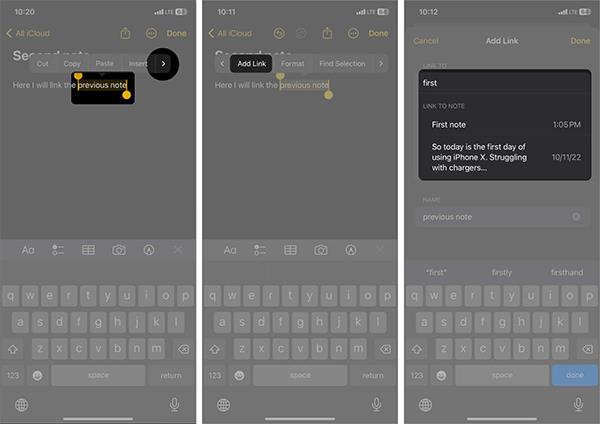
ขั้นตอนที่ 2:
สุดท้าย คุณเพียงแค่ต้องคลิกเสร็จสิ้นเพื่อบันทึก จากนั้นลิงก์บันทึกย่อก็จะถูกแทรกลงในเนื้อหาแล้ว
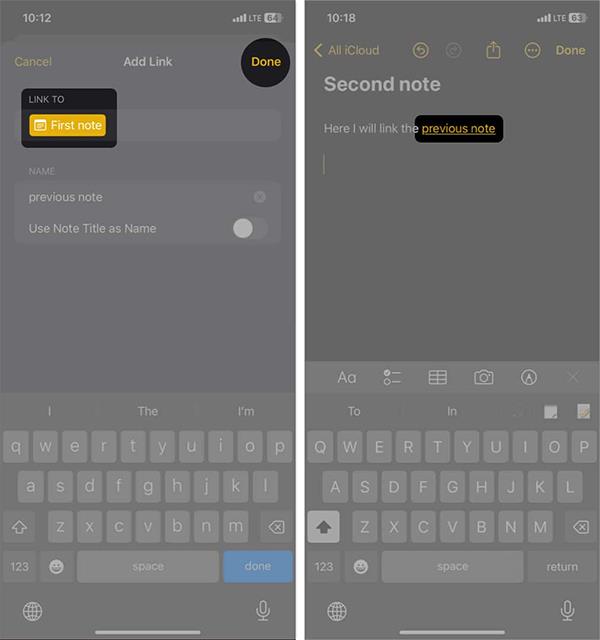
คำแนะนำแบบวิดีโอสำหรับการเชื่อมโยงโน้ตบน iPhone
เมื่ออัปเกรดเป็น iOS 16 แอป Mail บน iOS 16 จะได้รับการอัปเดตด้วยความสามารถในการเรียกคืนอีเมลเมื่อส่งตามเวลาที่เลือกได้
iOS 16 มีคุณสมบัติมากมายในการปรับแต่งหน้าจอล็อคของ iPhone และรูปภาพหน้าจอล็อกของ iPhone ยังมีตัวเลือกให้ครอบตัดรูปภาพได้โดยตรง ปรับพื้นที่รูปภาพได้ตามต้องการ
คุณเจลเบรค iPhone ของคุณสำเร็จแล้วหรือยัง? ยินดีด้วย ก้าวที่ยากที่สุดจบลงแล้ว ตอนนี้คุณสามารถเริ่มการติดตั้งและใช้การปรับแต่งเล็กน้อยเพื่อสัมผัสประสบการณ์ iPhone ของคุณอย่างที่ไม่เคยมีมาก่อน
สำหรับผู้ที่คุ้นเคยกับปุ่มโฮมบน iPhone เวอร์ชันก่อน ๆ บางทีการเปลี่ยนไปใช้หน้าจอแบบขอบจรดขอบอาจทำให้สับสนเล็กน้อย ต่อไปนี้คือวิธีใช้ iPhone ของคุณโดยไม่มีปุ่มโฮม
แม้ว่าสไตลัสนี้มีรูปลักษณ์ที่เรียบง่าย แต่ก็มี "คุณสมบัติมากมาย" และความสะดวกสบายเมื่อจับคู่กับ iPad
Passkeys มุ่งหวังที่จะกำจัดการใช้รหัสผ่านบนเว็บ แม้ว่าสิ่งนี้อาจฟังดูน่าสนใจ แต่ฟีเจอร์ Passkeys ของ Apple ก็มีข้อดีและข้อเสีย
แอปพลิเคชั่น Files บน iPhone เป็นแอปพลิเคชั่นจัดการไฟล์ที่มีประสิทธิภาพพร้อมคุณสมบัติพื้นฐานครบครัน บทความด้านล่างนี้จะแนะนำให้คุณสร้างโฟลเดอร์ใหม่ใน Files บน iPhone
ปรากฎว่า iOS 14 ไม่ใช่สาเหตุโดยตรงที่ทำให้แบตเตอรี่ iPhone ร้อนเกินไปและทำให้แบตเตอรี่หมด
App Library หรือ Application Library เป็นยูทิลิตี้ที่ผู้ใช้ iPhone ค่อนข้างคุ้นเคยอยู่แล้ว แต่เปิดตัวบน iPad ผ่าน iPadOS 15 เท่านั้น
เพื่อช่วยให้ผู้ใช้ค้นหาสถานที่บน Google Maps ได้อย่างง่ายดาย แอปพลิเคชันเวอร์ชันล่าสุดได้เพิ่มฟีเจอร์เพื่อสร้างวิดเจ็ต Google Maps บนหน้าจอ iPhone








